Nástroje na zväčšovanie obrázkov založené na umelej inteligencii sa uplatňujú pri úprave obrázkov a pri vystupovaní v sociálnych médiách, kde je kvalita obrázkov a fotografií veľmi dôležitá. Tieto programy sľubujú premenu aj obrázkov s nízkym rozlíšením na grafiku ostrú ako britva. V tejto príručke vám predstavím jednotlivé nástroje a poskytnem vám podrobný návod, ako ich efektívne používať. Pozrieme sa najmä na programy ON1 Resize AI, imglarger, imgupscaler, letsenhance, unlimited.waifu2x.net a photoaid. Zistíme, ktorá z týchto aplikácií je pre vaše potreby najlepšia.
Kľúčové zistenia
- ON1 Resize AI vykazuje veľké prednosti pri optimalizácii tváre, ale má slabiny pri snímkach s veľmi nízkym rozlíšením.
- Nástroje ako imglarger a letsenhance ponúkajú prekvapivo dobré výsledky, a to aj v prípade bezplatných verzií, a môžu byť skutočnou alternatívou k plateným aplikáciám.
- Обиздлú že optimálna kvalita obrázku často závisí od pôvodného rozlíšenia obrázka.
Pokyny krok za krokom
1. Inštalácia aplikácie ON1 Resize AI
Otvorte aplikáciu ON1 Resize AI v najnovšej verzii (2023.5). Keď ho otvoríte prvýkrát, používateľské rozhranie vyzerá jednoducho a prehľadne. Tu kliknite na "Otvoriť fotografiu" alebo načítajte vzorovú fotografiu, aby ste videli, ako dobre program funguje.
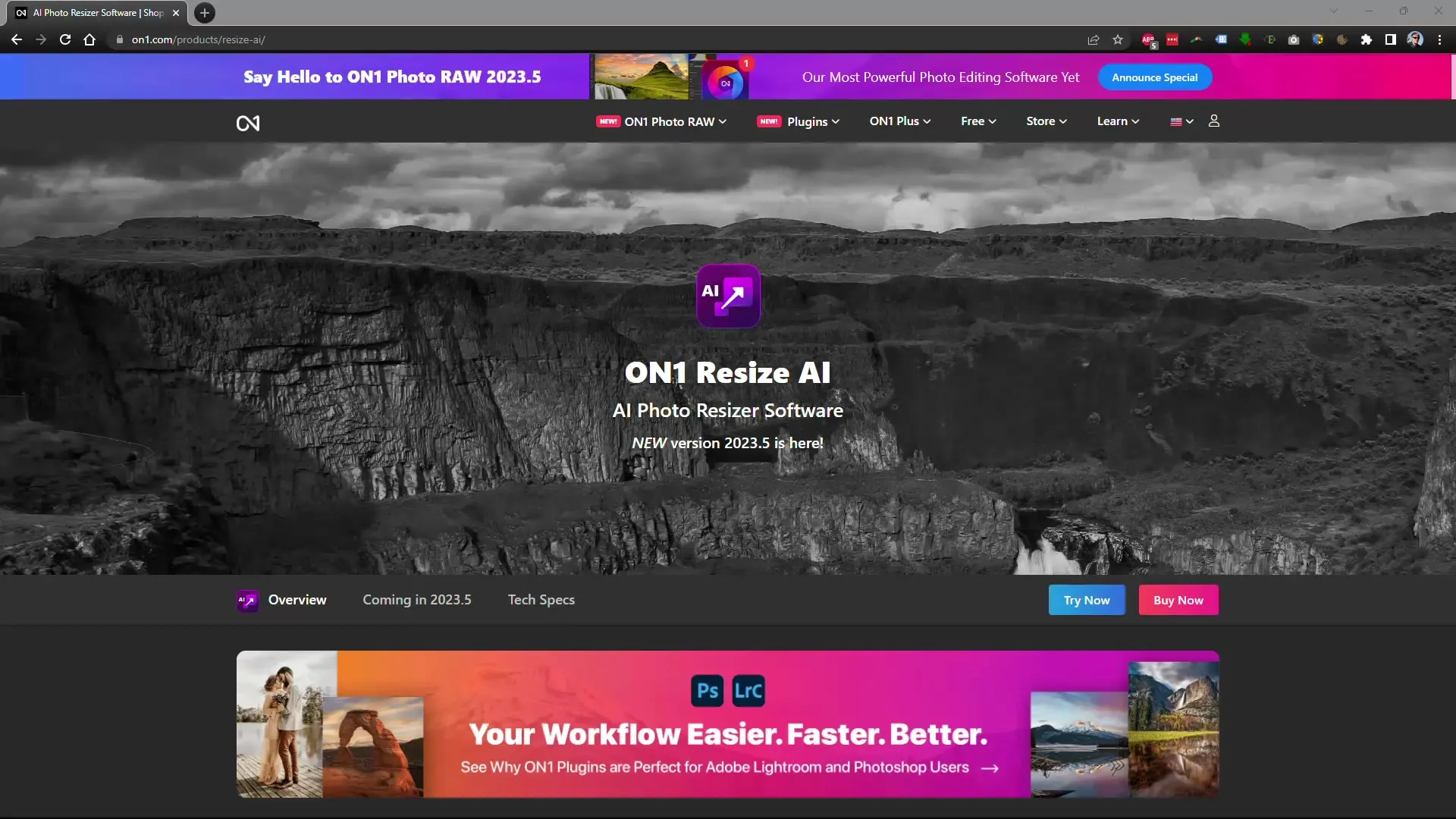
2. Zmena veľkosti obrázka
Vyberte obrázok s nízkym rozlíšením (napr. 720 x 480) a prejdite na položku ponuky "Veľkosť obrázka". Zadajte požadovanú novú veľkosť, napr. 4000 pixelov.
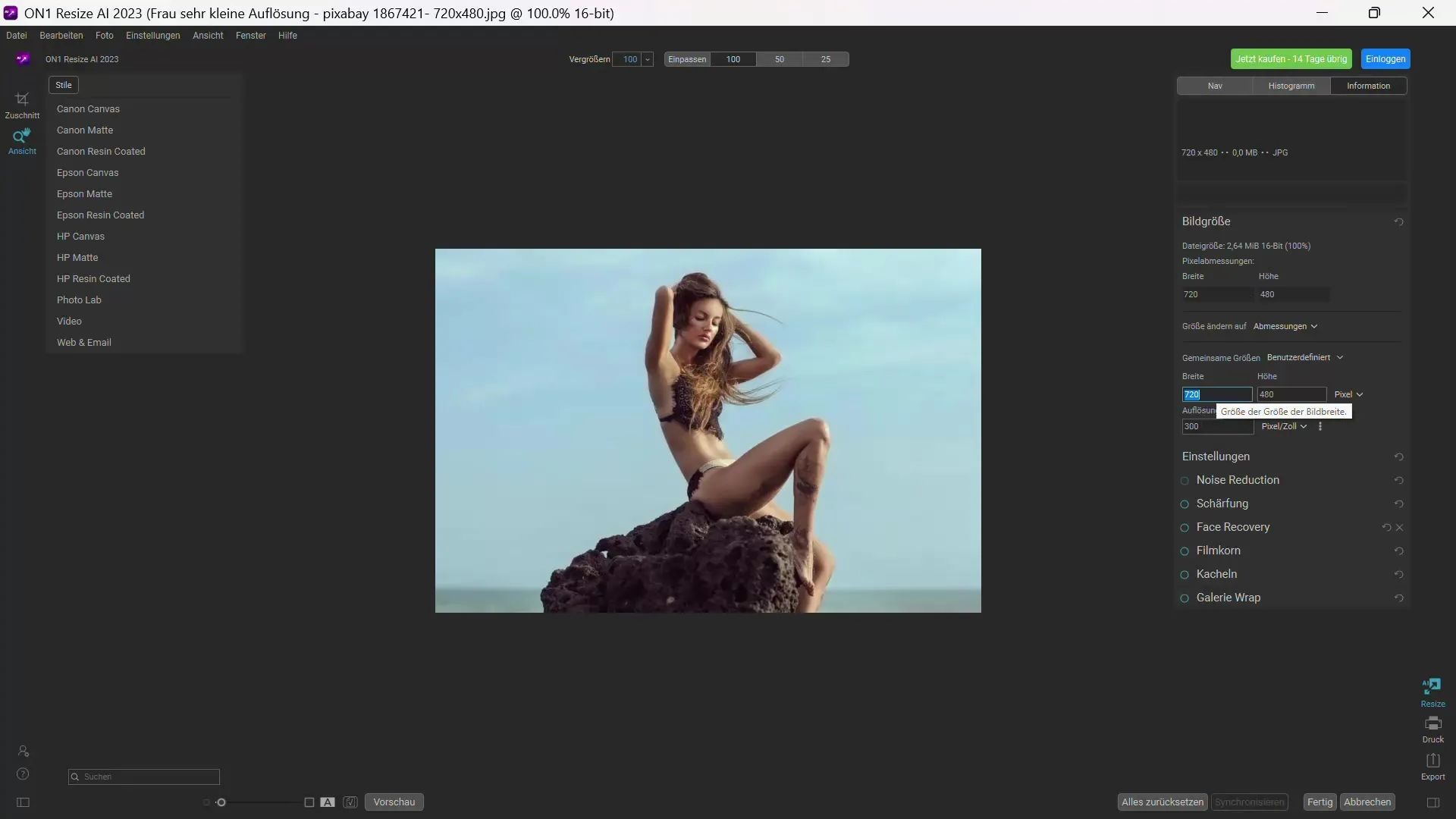
3. Porovnanie pred a po
Aktivujte funkciu porovnania pred a po, aby ste okamžite videli zmeny. Môžete tiež zväčšiť obraz na 100 %, aby ste presne posúdili ostrosť obrazu.
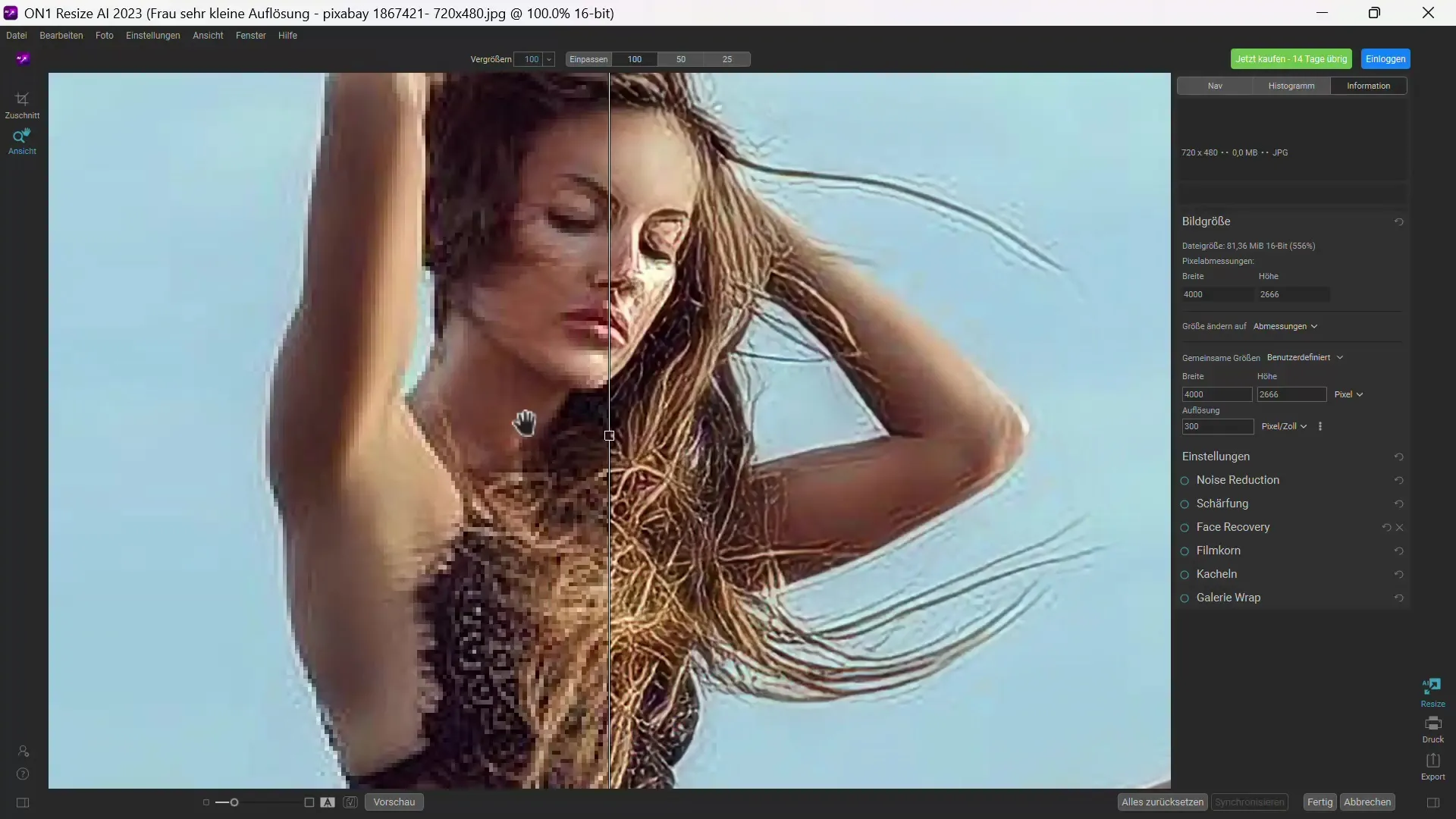
4. Nastavenie optimalizácie tváre
Aktivujte funkciu optimalizácie tváre a potvrďte výber. Tým sa výrazne zlepšia detaily tváre, ale uvedomte si, že celková kvalita obrazu sa líši. Preto sa pripravte na to, že budete musieť vykonať určité úpravy.
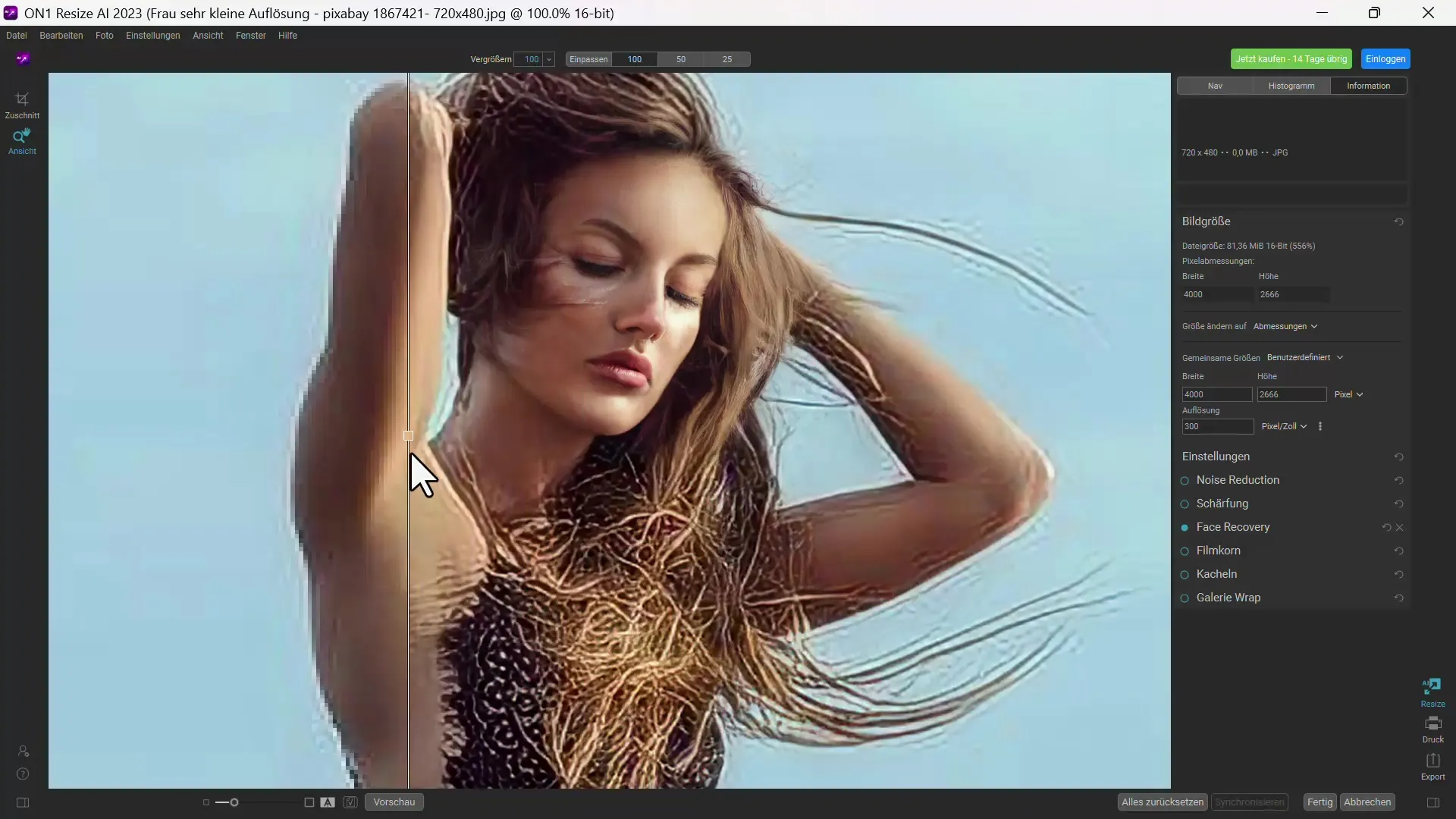
5. Redukcia šumu a doostrenie
Keď ste spokojní s optimalizáciou tváre, môžete aktivovať redukciu šumu. Upravte nastavenia tak, aby ste dosiahli čo najlepší výsledok bez toho, aby sa obrázok javil príliš mäkký. Potom skontrolujte ostrosť a v prípade potreby ju skúste zvýšiť.
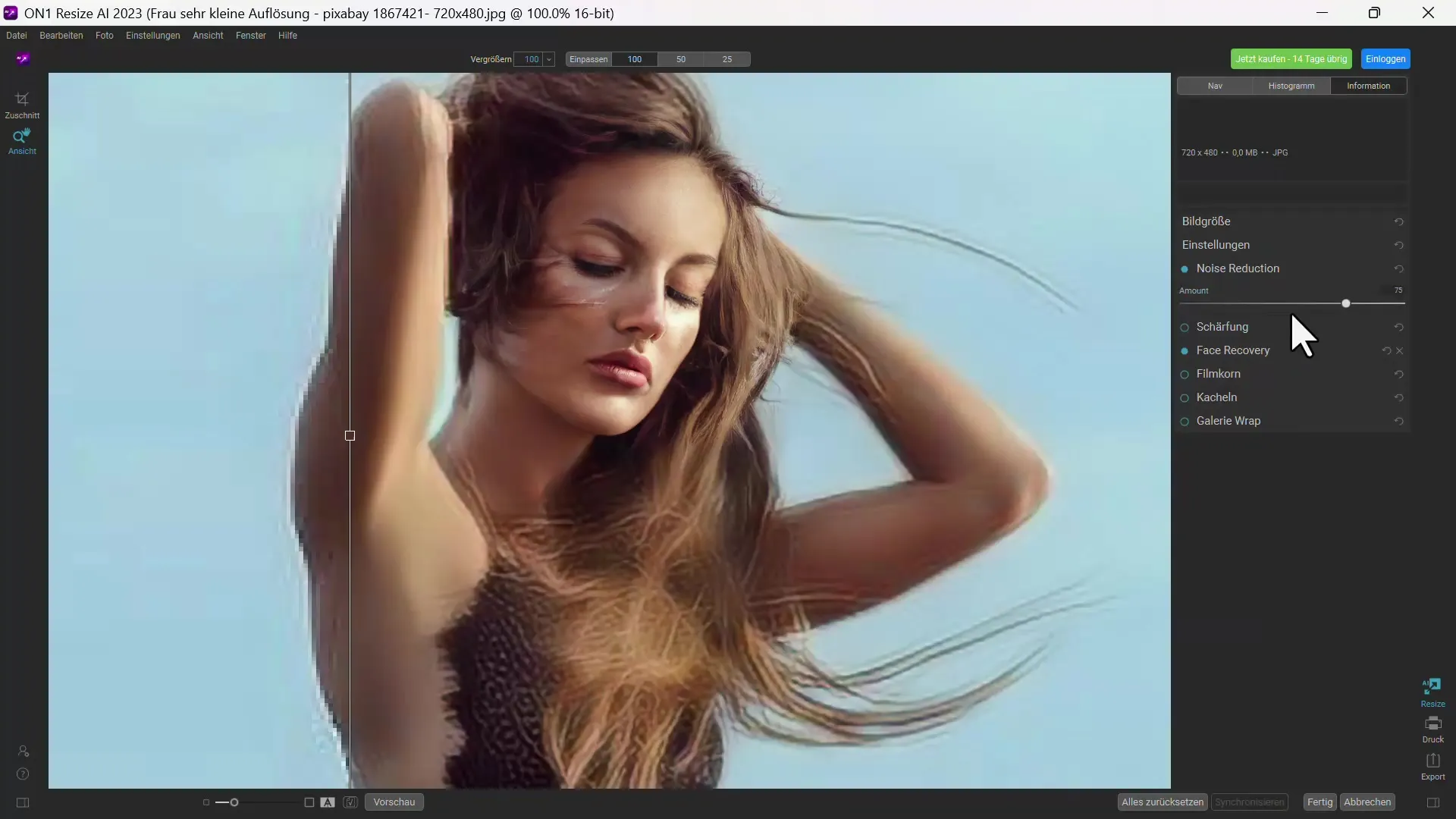
6. Porovnanie s obrázkami s vyšším rozlíšením
Načítajte obrázok s vyšším rozlíšením (napr. so šírkou 1280 pixelov) a opäť ho zväčšite na 4000 pixelov. Všimnite si, že program tu dosahuje výrazne lepšie výsledky.
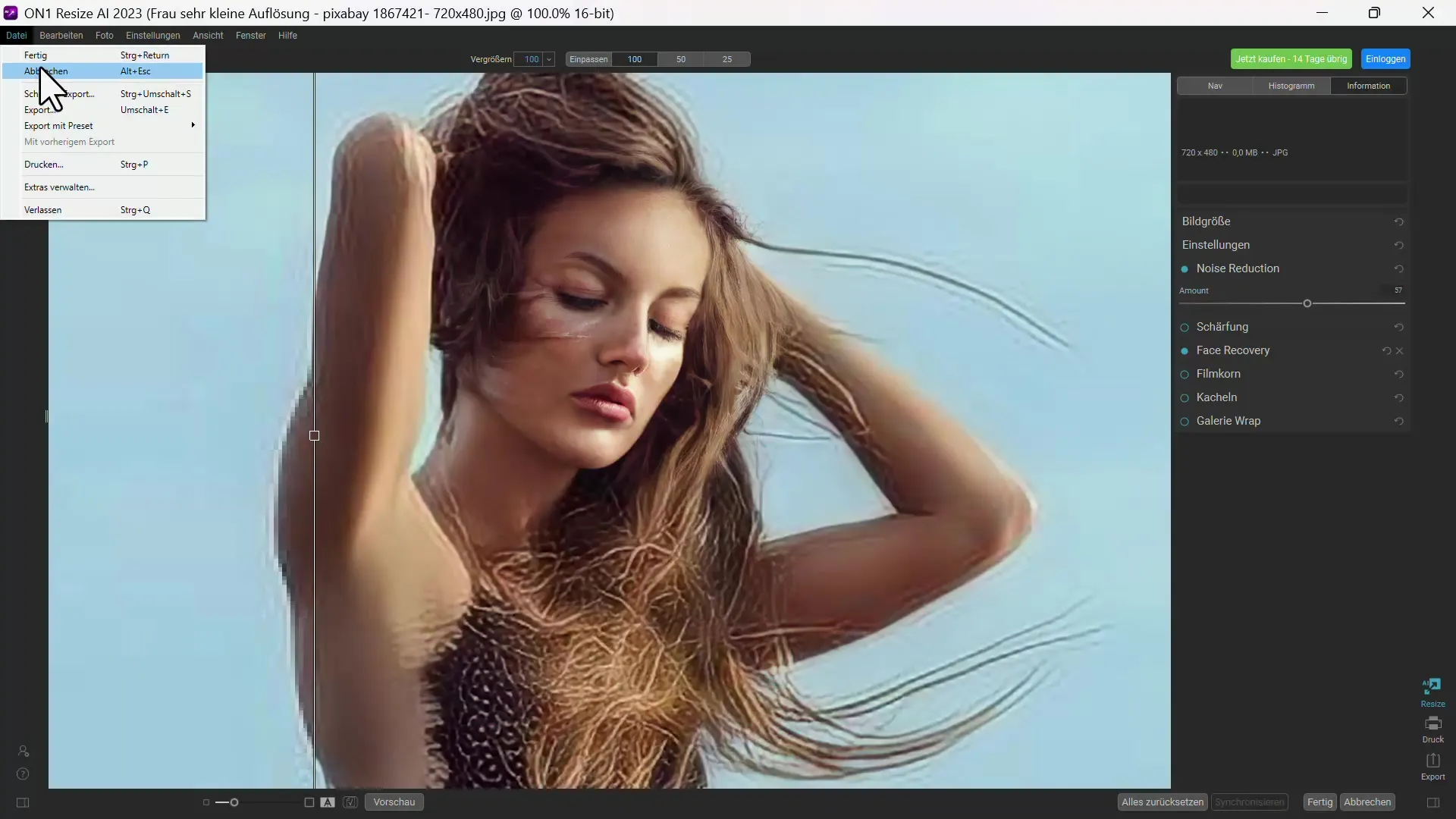
7. použitie ďalších nástrojov
Vyskúšajte ďalšie nástroje, ako je imglarger, nahraním obrázkov a úpravou nastavení zväčšenia. Táto webová stránka má používateľsky prívetivé rozhranie a ponúka rýchle výsledky.
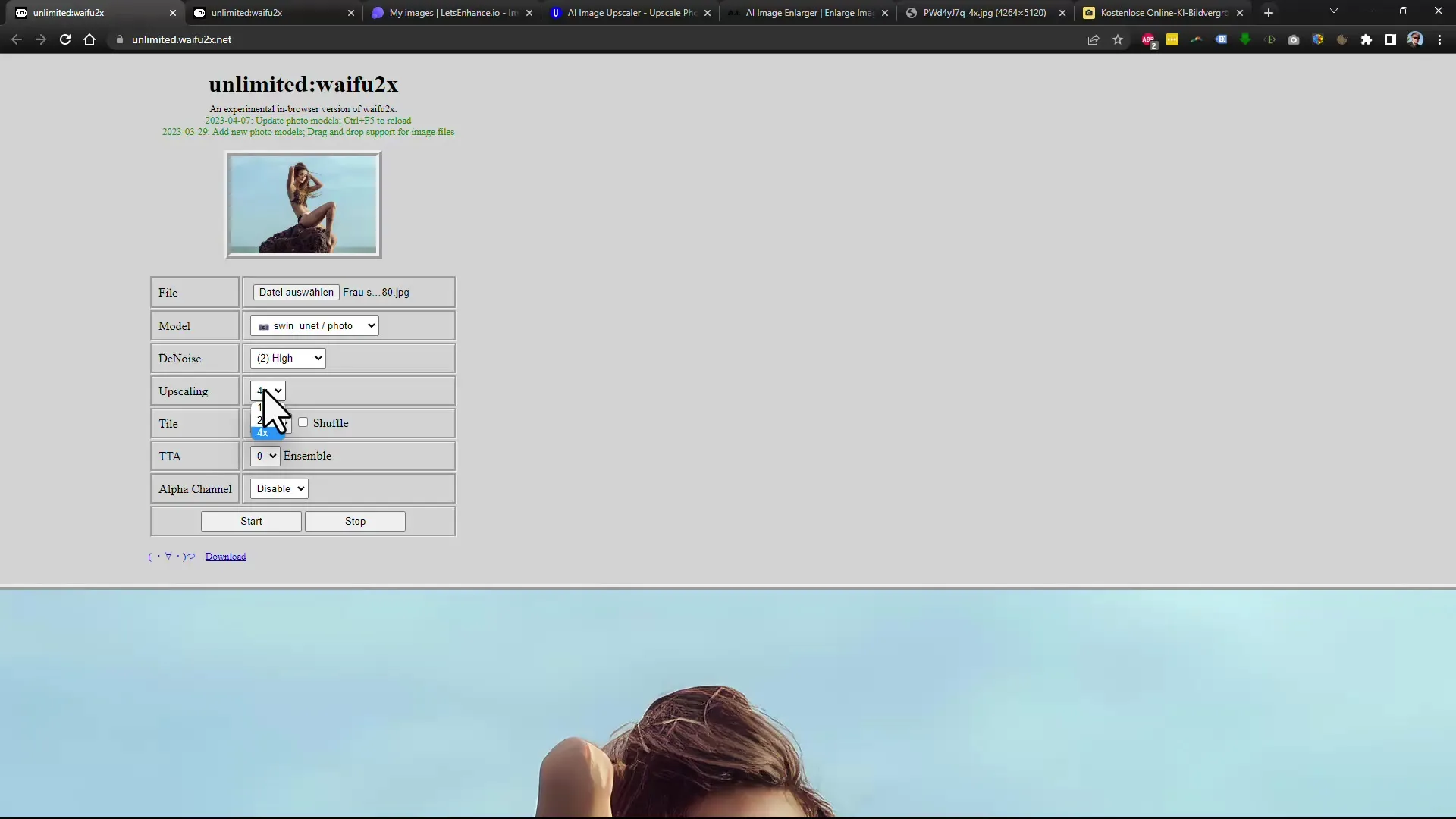
8. Vyskúšajte ďalšie možnosti
Vyskúšajte aj letsenhance a imgupscaler. Tieto nástroje často ponúkajú lepšie výsledky optimalizácie vlasov a očí. Experimentujte s nastaveniami a venujte pozornosť kvalite výsledkov, a to aj v prípade bezplatných aplikácií.
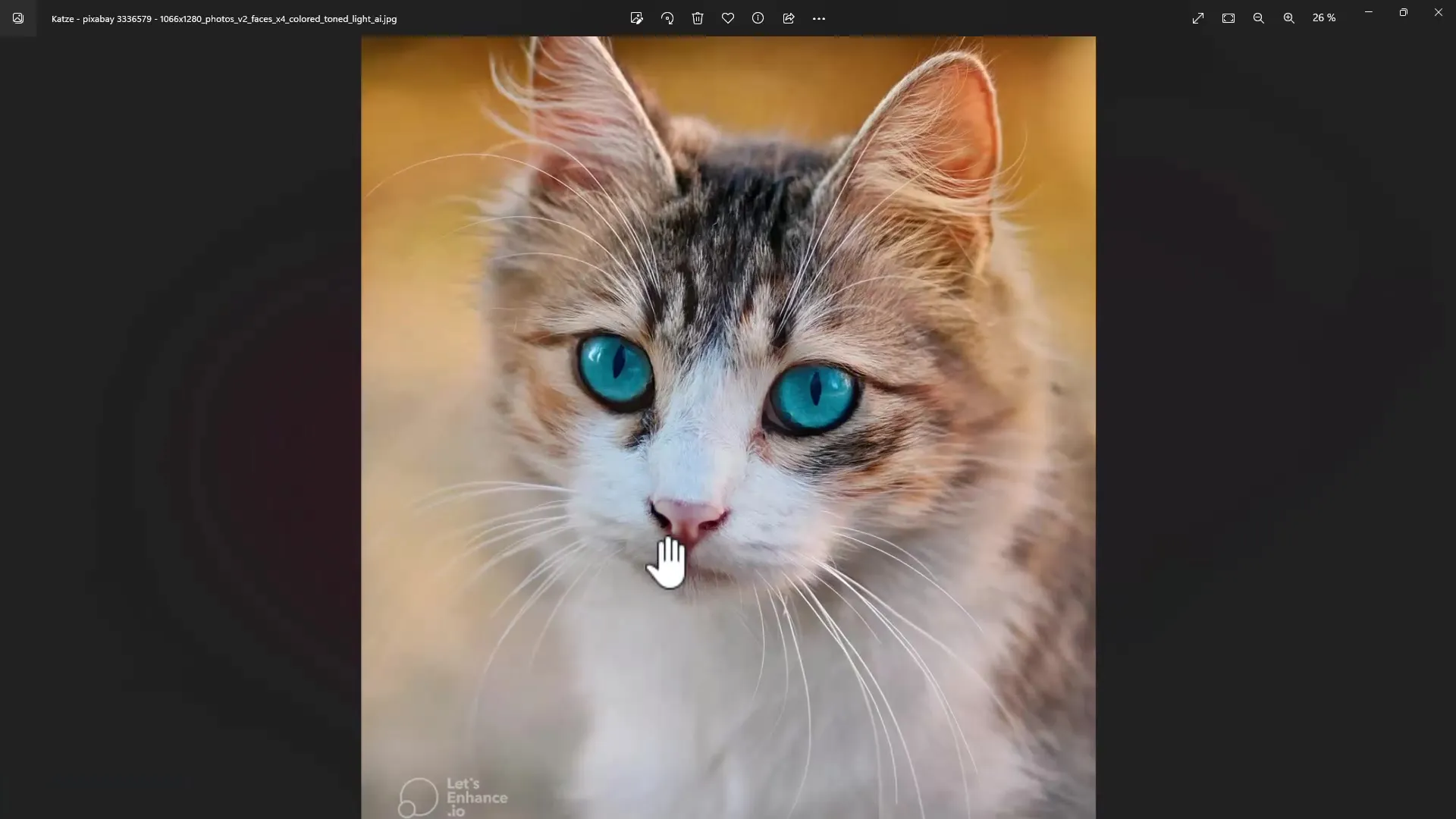
9. Porovnanie výsledkov
Porovnajte výsledky rôznych nástrojov. Niekedy bezplatný nástroj dosahuje lepšie výsledky ako platený - najmä pokiaľ ide o jemnosť a ostrosť detailov.
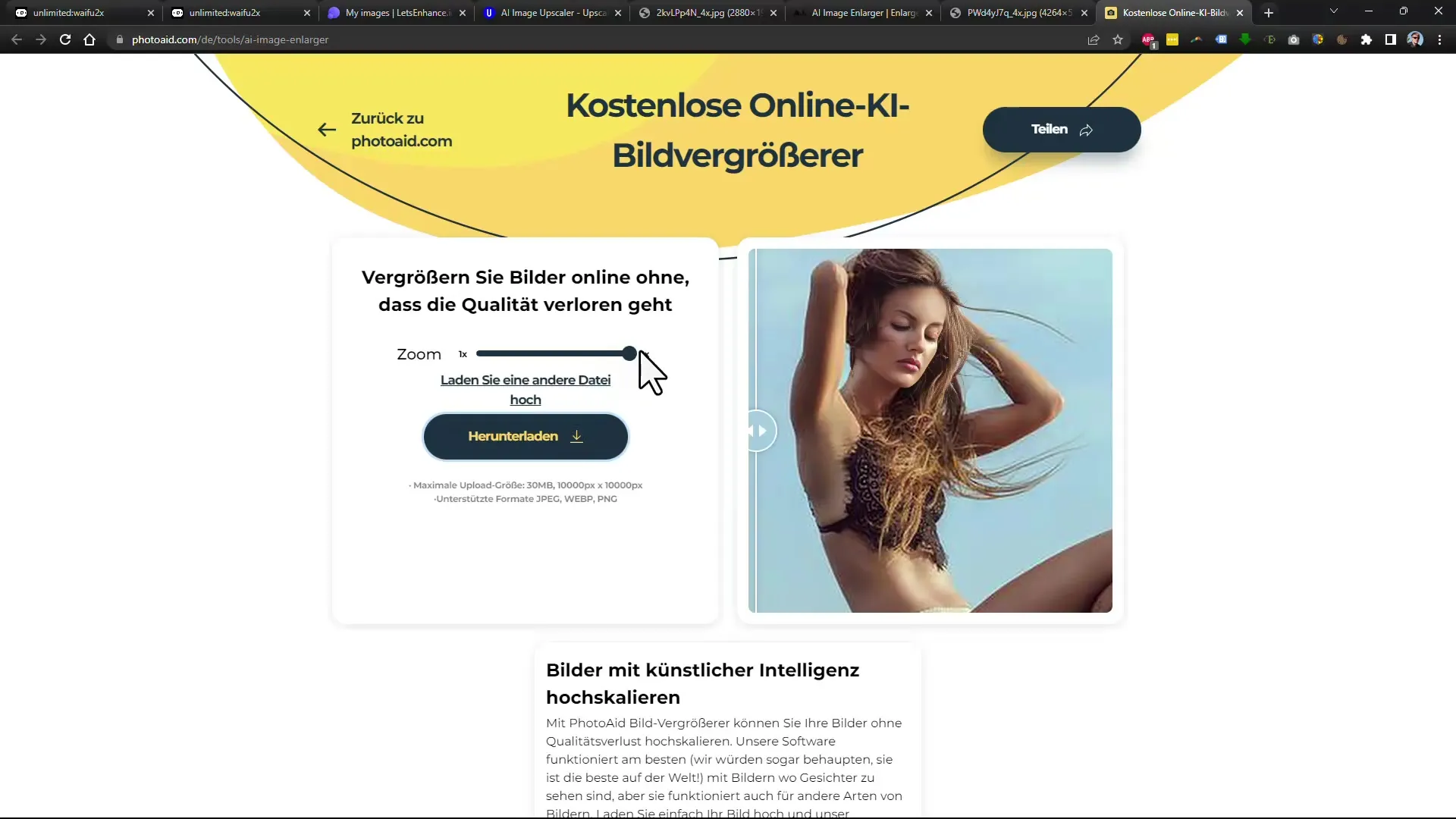
10. Dokončenie a uloženie
Zhrňte všetky úpravy a kliknite na tlačidlo "Uložiť". Vyberte požadovaný formát (napr. JPG) a upravte mieru kompresie, aby ste optimalizovali veľkosť súboru podľa svojich potrieb.
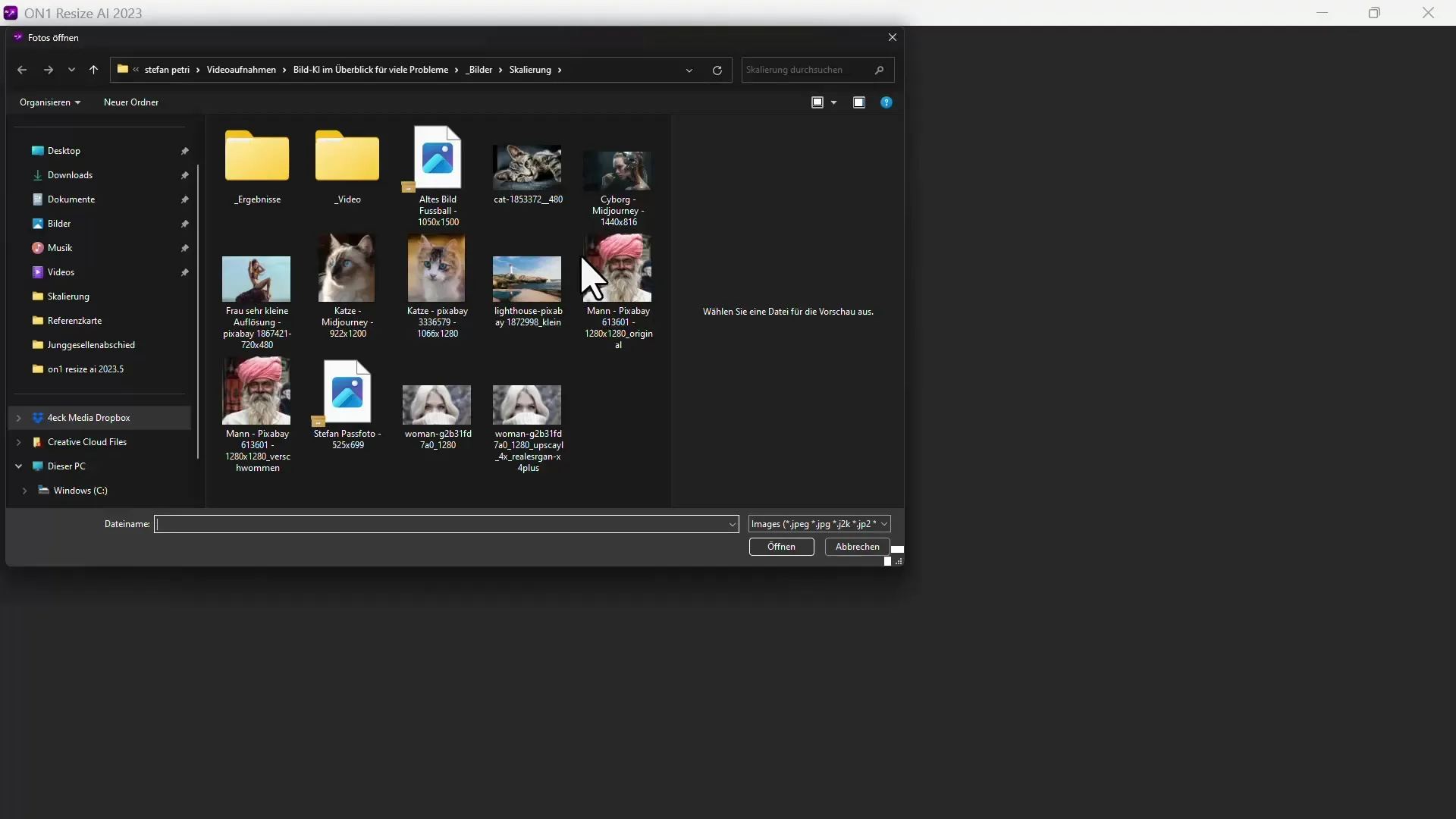
Zhrnutie
V tejto príručke ste sa naučili, ako efektívne zväčšovať obrázky pomocou rôznych nástrojov AI. Správne použitie týchto programov do veľkej miery závisí od kvality pôvodného obrázka. Pomocou opísaných krokov správne odhadnite silné a slabé stránky jednotlivých nástrojov.
Často kladené otázky
Čo je ON1 Resize AI?ON1 Resize AI je nástroj s podporou AI, ktorý dokáže zväčšovať a optimalizovať obrázky, najmä tváre.
Ako funguje optimalizácia tvárí? Optimalizácia tvárí zlepšuje detaily tvárí na obrázkoch, ale môže byť slabšia v iných oblastiach obrázka.
Aké sú najlepšie bezplatné nástroje?Pri testovaní nástroje ako imglarger a letsenhance dosiahli významné výsledky, ktoré často konkurujú plateným programom.
Prečo je dôležité výstupné rozlíšenie: vyššie výstupné rozlíšenie zvyčajne vedie k lepším výsledkom pri zväčšovaní obrázkov pomocou umelej inteligencie, zatiaľ čo obrázky s veľmi nízkym rozlíšením prinášajú horšie výsledky.
Môžem kombinovať niekoľko nástrojov?Áno, môžete vyskúšať rôzne nástroje a kombinovať ich tak, aby ste dosiahli najlepšie výsledky pre konkrétny obrázok.


